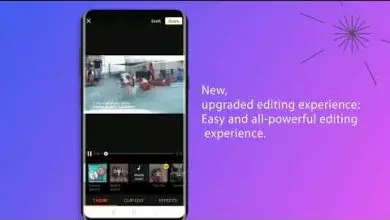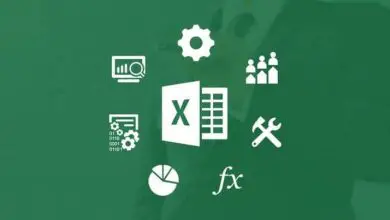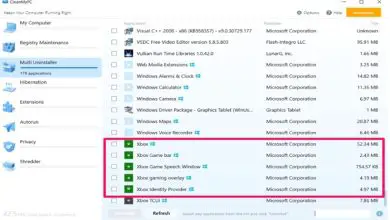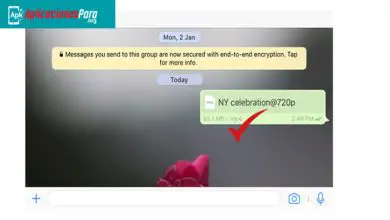Come eseguire automaticamente una macro all’apertura di una cartella di lavoro di Excel
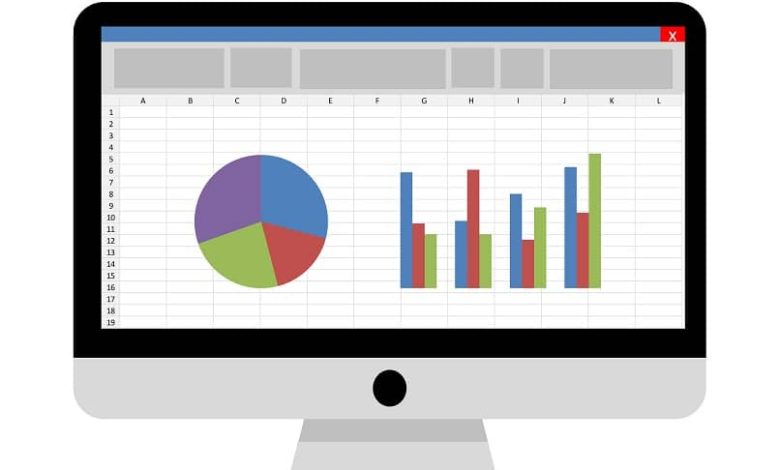
Strumenti di Excel
Conoscere assolutamente tutte le opzioni che questo programma può offrire può essere difficile, sia da scoprire che da conoscere. Tra tutta questa gamma di strumenti, ci sono le macro. Un fatto importante sulle macro è che possono essere facilmente modificate e modificate.
Qualcosa che all’inizio può essere davvero complicato, perché è un linguaggio di programmazione. Ma una volta che ci avrai preso la mano, rimarrai ancora più colpito da quanto sia facile manipolare Excel.
Macro in Microsoft Excel
Le macro possono essere considerate come istruzioni che possono essere eseguite in sequenza o in qualsiasi altro ordine.
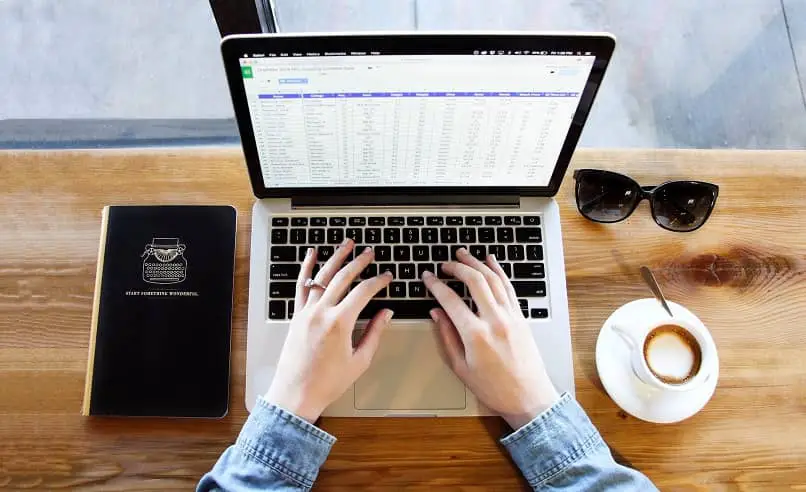
La sua grande utilità sta nel fatto che la creazione di una macro nei documenti Excel può far risparmiare molto tempo in caso di attività ripetitive, automatizzando i processi. Pertanto, se ti accorgi di creare la stessa tabella con dati diversi molto regolarmente, questo può farti risparmiare molto.
Come funzionano le macro?
Per utilizzare le macro, è necessario utilizzare Visual Basic for Applications (VBA), che è responsabile della creazione e della modifica delle macro necessarie per il documento Excel.
Attiva VBA in Excel
Questo metodo di creazione di macro con VBA non è visivamente disponibile per tutti in Microsoft Excel. Tuttavia, ciò non significa che non puoi abilitarlo. L’obiettivo è che appaia sulla barra multifunzione, la scheda Sviluppatore. Per farlo, segui questi passaggi:
- Posizionati su qualsiasi scheda della barra multifunzione.
- Fare clic con il tasto destro per visualizzare un menu.
- Fare clic su Personalizza barra multifunzione.
- Devi selezionare la casella Sviluppatore e fare clic su Accetta.
- Vai alla scheda Sviluppatore e fai clic su Visual Basic. Prossimo:
- Trova e fai clic sulla scheda Strumenti.
- Seleziona l’opzione Riferimenti.
- Seleziona la casella corrispondente a Microsoft VBScript Regular Expressions 5.5 e fai clic su OK.
Macro automatiche
Le macro sono molto utili quando si eseguono attività ripetitive, trasformando Microsoft Excel in un sistema automatizzato che ti aiuterà a risparmiare tempo e fatica nel ricreare l’intero formato del documento che hai preparato poche ore prima o il giorno prima.
Come adattare le macro alle tue esigenze?
Le macro possono essere eseguite in base alla pianificazione fornita loro. Al momento di eseguire un’azione, iniziare un nuovo foglio o un nuovo libro. Questi tipi di azioni sono noti come eventi e qui potrai sapere come programmarli.
- Inserisci il VBA tramite la scheda Sviluppatore.
- Nella barra Generale per selezionare l’opzione Foglio di lavoro, in modo da poter lavorare sul foglio.
- Nella barra accanto, Excel ti fornirà una serie di opzioni per determinare più rapidamente l’opzione che desideri eseguire.

È importante notare che vengono utilizzati per azioni che possono essere eseguite all’interno del foglio. Puoi anche dare istruzioni sull’esecuzione di determinate azioni durante l’apertura di un documento Excel:
- Per fare ciò, invece di descrivere i comandi sul foglio, fai clic su ThisWorkbook.
- Allo stesso modo, seleziona l’opzione Foglio di lavoro nella barra delle opzioni.
- Ti invierà per impostazione predefinita all’evento Open, quindi eseguirà una determinata azione all’apertura di un documento.
Semplici esempi
Questi tipi di eventi possono creare confusione. Quindi, questa volta, imparerai a programmare alcuni semplici eventi.
Nel caso in cui desideri che venga visualizzata una finestra di dialogo all’apertura di un file Excel, ecco come dovrebbe apparire la casella VBA:
Cartella di lavoro secondaria privata_Apri ()
Msgbox «Ciao!»
Fine sotto
Ricorda che la cartella di lavoro deve essere salvata come cartella di lavoro di Excel abilitata per le macro, poiché, in caso contrario, le istruzioni che hai stabilito non verranno eseguite. Se desideri che questa finestra di dialogo appaia ogni volta che selezioni un determinato foglio all’interno della cartella di lavoro di Excel, dovrebbe essere la seguente:
Foglio di lavoro secondario privato_Attiva ()
Msgbox «Chi c’è?»
Fine sotto